在我們使用的CAD軟件中,如果我們想要繪制一條斜線的垂線,我們在軟件中該如何操作,才可以繪制出我們需要的CAD垂線?在CAD繪制垂線的過程中,我們需要注意哪些內容,在繪制的時候可以減少出錯?
CAD繪制垂線的過程:
CAD斜線做垂線的方法一
1.使用快捷鍵“L”直線命令,連接AB,BC,如圖。
2.在CAD軟件中使用對象捕捉+直線L,設置“對象捕捉”給斜線做垂線,鼠標放在下方“對象捕捉”上右擊---"設置"---勾選"垂足"。
3.使用快捷鍵“L”直線命令,選擇第一個點時,選擇BC的中點;然后在垂直方向左右晃動鼠標會有如圖所示的“垂足”出現,左擊選擇第二個點,給CAD斜線做垂線完成。
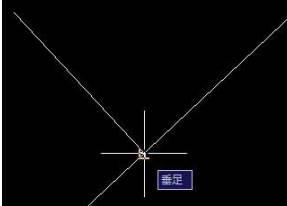
CAD斜線做垂線的方法二
1.使用構造線和快捷鍵XL給CAD斜線做垂線,輸入XL或者點擊“構造線”命令,按照提示依次選擇角度A,參照R,選擇直線,角度90度。
2.給CAD斜線做垂線完成,兩條斜線的垂線交點即為圓心。
以上就是在CAD繪圖軟件中,我們使用CAD繪制垂線的時候,要了解下繪制水平線的垂線和斜線的垂線之間的不同。今天就介紹這么多了。安裝浩辰CAD軟件試試吧。更多CAD教程技巧,可關注浩辰CAD官網進行查看。
